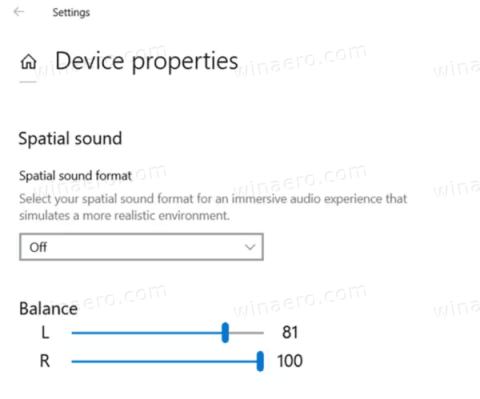Manapság a Bluetooth fejhallgatók nélkülözhetetlen eszközzé váltak a zenehallgatásban, a hívások kezdeményezésében stb. Néhány Windows 10-felhasználó azonban nemrégiben arról számolt be, hogy nem tudja szabályozni a Bluetooth hangerejét. A headset mindkét oldalán a hangerő csatlakoztatva van, így a hang megváltoztatása mindkét oldalon hatással lesz a másik oldalra is.
Szerencsére a Windows 10 tartalmaz egy speciális audio funkciót, az Absolute Volume-ot, amely lehetővé teszi a hangerő csúszkával, hogy pontosan szabályozza a számítógéphez csatlakoztatott Bluetooth hangszóró (vagy headset) helyi hangerejét. A 1803-as 2018. áprilisi frissítéssel kezdődően elérhető a Windows 10 rendszerben.
Ma ebben az oktatóanyagban a Quantrimang 2 különböző módot mutat be (Parancssor és Rendszerleíróadatbázis-szerkesztő) a Bluetooth Absolute Volume engedélyezésére vagy letiltására Windows 10 PC-n.
Abszolút hangerő a Windows 10 rendszerben
A Microsoft folyamatosan fejleszti a Windows 10 Bluetooth-veremét. A Windows 10 2004-es verziója például elnyerte a Bluetooth 5.1-es tanúsítványt, amely a veremverzió összes legújabb innovációját eljuttatja a felhasználókhoz. Emellett a Windows 10 várhatóan támogatja a Bluetooth 5.2 funkcióit is az Insider Preview buildekben, amelyek a január 20-a után kiadott szolgáltatásfrissítésekbe is bekerülnek.
Az abszolút hangerő hasznos funkció. Egyes Bluetooth-eszközök esetén azonban megakadályozhatja, hogy a hangerőt a bal és a jobb oldalon állítsa be. Miután megváltoztatta az egyik hangszóró hangerejét, a másik hangszóró hangereje is automatikusan megváltozik.

Módosítsa az egyik hangszóró hangerejét, a másik hangszóró hangereje is automatikusan megváltozik
Ebben az esetben érdemes letiltani az abszolút hangerőt. Ezt a rendszerleíró adatbázis szerkesztésével lehet megtenni. Mielőtt folytatná, győződjön meg arról, hogy felhasználói fiókja rendelkezik rendszergazdai jogokkal. Most kövesse az alábbi utasításokat.
A Bluetooth Absolute Volume be- és kikapcsolása a Windows 10 rendszerben
A Bluetooth Absolute Volume engedélyezéséhez vagy letiltásához Windows 10 rendszerű számítógépen használja az alábbi módszerek egyikét:
A Rendszerleíróadatbázis-szerkesztő használata
1. Nyissa meg a Rendszerleíróadatbázis-szerkesztő alkalmazást .
2. Nyissa meg a következő rendszerleíró kulcsot.
HKEY_LOCAL_MACHINE\SYSTEM\ControlSet001\Control\Bluetooth\Audio\AVRCP\CT
3. A jobb oldalon módosítsa vagy hozzon létre egy új 32 bites Duplaszó DisableAbsoluteVolume értéket.
Megjegyzés : Még ha 64 bites Windows rendszert is futtat, akkor is létre kell hoznia egy 32 bites duplaszó-értéket.
4. Állítsa az értékét 1 -re az Abszolút hangerő funkció letiltásához.

Állítsa az értéket 1-re a letiltáshoz és 0-ra az abszolút hangerő engedélyezéséhez
5. Állítsa az értékét 0 -ra az Abszolút hangerő engedélyezéséhez.
6. Indítsa újra a Windows 10-et.
Parancssor használata
A Bluetooth Absolute Volume letiltásához mindössze néhány kódot kell végrehajtania a parancssorban . A részletes módszer a következő:
Tartsa lenyomva a Win + R billentyűket egyszerre a Futtatás párbeszédpanel megnyitásához .
Írja be a cmd-t az üres területre, és nyomja meg a Ctrl + Shift + Enter billentyűket . Ezzel elindítja a Windows konzolt rendszergazdai jogosultságokkal.
Amikor megjelenik az UAC ablak , kattintson az Igen gombra.
Adminisztrátori jogokkal rendelkező Parancssorban futtassa egyenként az alábbi parancsokat, és minden parancssor után nyomja meg az Enter billentyűt:
reg add HKLM\SYSTEM\ControlSet001\Control\Bluetooth\Audio\AVRCP\CT /v DisableAbsoluteVolume /t REG_DWORD /d 1 /f

Kapcsolja ki a Bluetooth abszolút hangerőt
Megjegyzés : Ha engedélyezni szeretné a Bluetooth Absolute Volume funkciót, futtassa az alábbi parancsot:
reg add HKLM\SYSTEM\ControlSet001\Control\Bluetooth\Audio\AVRCP\CT /v DisableAbsoluteVolume /t REG_DWORD /d 0 /f
Miután a fenti kódok sikeresen lefutottak, indítsa újra a számítógépet, hogy az eddigi módosítások érvénybe lépjenek.